Log automatisk ud af Gmail eller Google-konto (med billeder)
Miscellanea / / November 28, 2021
Log automatisk ud af Gmail eller Google-konto: Hvor ofte sker det, at du glemmer at logge ud fra din Gmail-konto på din vens enhed eller din universitets-pc? Meget, ikke? Og dette kan ikke ignoreres, fordi alle dine e-mails og dine personlige data nu ligger udsat for personer, du ikke engang kender, og din Google-konto er sårbar over for enhver form for misbrug eller måske hacks. En anden ting, som vi ikke er klar over i sådan en situation, er, at det måske ikke kun er din Gmail, der er i fare, det kan være hele din Google-konto, som inkluderer din YouTube- og Google-søgehistorik, Google Kalendere og Docs, etc. Du har måske bemærket, at når du logger ind på din Gmail-konto på Chrome, dit displaybillede vises i øverste højre hjørne af vinduet.
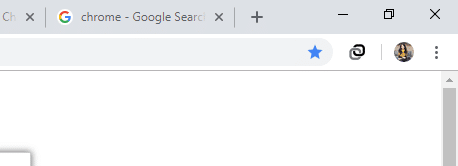
Dette skyldes, at når du logger på Google-tjenester som Gmail eller YouTube på Chrome, er du også automatisk logget ind på Chrome. Og at glemme at logge ud kan blive endnu mere katastrofal på grund af dette, da dine adgangskoder, bogmærker osv. er nu også derude. Men ved du, at der er måder at logge ud på din konto på alle enhederne sammen, eksternt!
Indhold
- Log ud af Gmail eller Google-konto automatisk
- METODE 1: BRUG ET PRIVAT Browsing-vindue
- METODE 2: LOG UD FRA ALLE SESSIONER
- METODE 3: TO-TRINS VERIFIKATION
- METODE 4: BRUG AUTO LOGOUT CHROME UDVIDELSEN
Log ud af Gmail eller Google-konto automatisk
Så uden at spilde nogen tid, lad os gennemgå denne artikel for at vide mere om forskellige måder, hvorpå du automatisk kan logge ud af din Google-konto eller Gmail.
METODE 1: BRUG ET PRIVAT Browsing-vindue
Forebyggelse er bedre end helbredelse. Så hvorfor ikke redde dig selv fra at komme i sådan en situation i første omgang. Hvis du ønsker, at din Gmail skal logges ud automatisk, skal du bruge den private browsingtilstand på din webbrowser, for eksempel inkognitotilstanden på Chrome, til at logge ind på din konto. I en sådan tilstand bliver du logget ud, så snart du lukker vinduet.

Du kan åbne inkognitovindue på chrome ved at ved at trykke på Ctrl+Shift+N. Eller klik på 'Nyt inkognitovindue' i menuen med tre prikker i øverste højre hjørne af Chrome-vinduet. Alternativt, på Mozilla Firefox, klik på hamburger knap og vælg 'Nyt privat vindue’ i rullemenuen.
METODE 2: LOG UD FRA ALLE SESSIONER
Hvis du vil logge ud fra en enhed, som du engang havde logget ind på din Gmail på, men enheden ikke er inden for din rækkevidde nu, giver Google dig en vej ud. For at logge af din konto fra alle de tidligere enheder,
- Log ind på din Gmail-konto fra enhver pc.
- Rul ned til bunden af vinduet.
- Du vil se 'Sidste kontoaktivitet’. Klik på 'detaljer’.
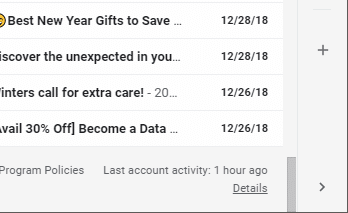
- I det nye vindue skal du klikke på 'Log ud af alle andre Gmail-websessioner’.
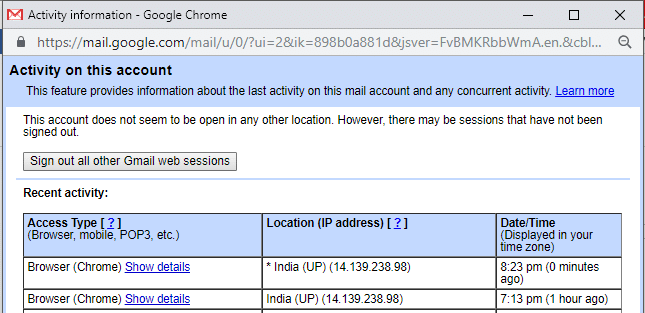
- Dette vil logge dig ud fra alle enheder på én gang.
Dette er den nemmeste metode, du kan bruge Log ud af Gmail eller Google-konto automatisk, men hvis du kan lide at sikre din Google-konto, skal du helt sikkert bruge den næste metode.
METODE 3: TO-TRINS VERIFIKATION
I totrinsbekræftelse er din adgangskode ikke nok til at få adgang til din konto. I dette tilfælde kan du kun få adgang til din konto ved at bruge din telefon som dit andet login-trin. Google sender en sikker notifikation til din telefon som din anden faktor under 2-trinsbekræftelse. Du kan også styre, hvilke telefoner der får meddelelserne. For at sætte dette op,
- Åbn din Google-konto.
- Klik på 'Sikkerhed’.
- Klik på '2-trinsbekræftelse’.
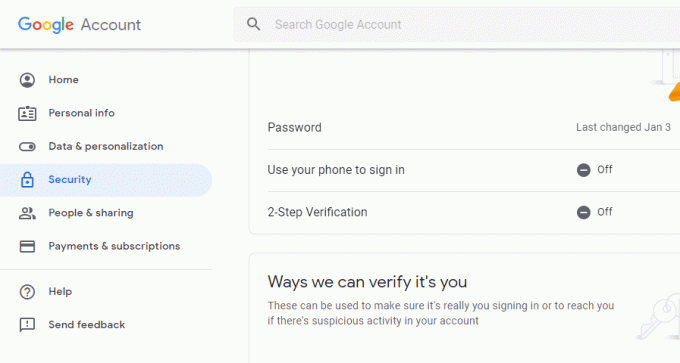
Nu, hver gang du får adgang til din konto, a prompt/sms på din telefon vil være nødvendigt som et andet bekræftelsestrin.
I tilfælde af prompt, når du indtaster din Gmail-adgangskode, vises en prompt på din telefon, som kræver, at du trykker på Ja knap for at bekræfte, at det er dig. I tilfælde af en sms, skal du indtast en 6-cifret kode, som sendes til din mobil, til det andet bekræftelsestrin. Vær sikker på at du ikke tjek det 'Spørg ikke igen på denne computer’-boks, mens du logger ind.
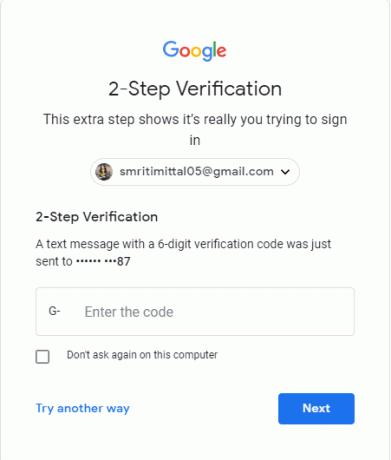
METODE 4: BRUG AUTO LOGOUT CHROME UDVIDELSEN
Hvis du deler din computer med et familiemedlem eller en slægtning, kan det blive meget svært at huske at logge ud, hver gang du bruger din konto. I et sådant tilfælde vil Automatisk logout krom-udvidelse kan hjælpe dig. Den logger ud af alle loggede konti, så snart du lukker vinduet, så din adgangskode er påkrævet, hver gang nogen vil logge ind. For at tilføje denne udvidelse,
- Åbn en ny fane på krom.
- Klik på 'Apps' og klik derefter på 'Webbutik’.
- Søge efter automatisk log ud i søgefeltet.
- Vælg den udvidelse, du vil tilføje.
- Klik på 'Føj til Chrome' for at tilføje udvidelsen.

- Du kan se dine udvidelser ved at klikke på menuen med tre prikker i øverste højre hjørne af chrome-vinduet. Gå til 'Flere værktøjer' og derefter 'udvidelser' for at aktivere eller deaktivere enhver udvidelse.
Dette var et par trin, hvorigennem du kan beskytte din konto mod trusler og bevare dit privatliv.
Anbefalede:
- Ret bærbar computer, der ikke opretter forbindelse til WiFi (med billeder)
- Ingen lyd i Windows 10 PC [LØST]
- Hvad er Checksum? Og hvordan man beregner kontrolsummer
- Løs problemer med driveren til USB-controlleren (Universal Serial Bus).
Jeg håber, at ovenstående trin var nyttige, og nu ved du det Sådan logger du automatisk ud af Gmail eller Google-konto men hvis du stadig har spørgsmål vedrørende denne tutorial, er du velkommen til at stille dem i kommentarens sektion.



